如何利用PPT让图片变得不一样?

转转大师PDF转换器
支持40多种格式转换,高效办公
今天小编打算跟大家分享2种图片处理方式,哈哈,不是用PS来处理哦,而是用PPT。如何利用PPT来让图片变得不一样呢?别着急,请耐心看完下面的介绍。
一、图片调色
当图片作为背景时,如果图片颜色过于鲜艳,或者图片中元素过于凌乱,由于后续要叠加文字上去,会干扰上方文字,难以清晰地查看文字了,这样的问题时常发生。
比如像这样的图片:

这种情况下,该怎么处理呢?解决的方法就是:将图片色调调整为冷色调,可以使图片立即变得高大上。>>>推荐阅读:PPT中快速统一图片色调的方法
效果如下图所示:

怎么调整图片色调呢?其实很简单:
选中图片,点击鼠标右键,在弹出的快捷菜单中选择“设置图片格式”命令,打开“设置图片格式”任务窗口,选择“图片”选项卡,在”图片颜色“栏中找到“色调”,然后向左侧调整“色温”数值,图片即变为冷色调了。
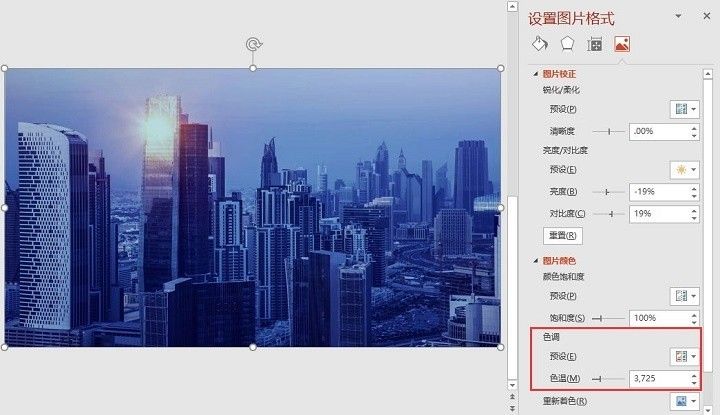
二、图片去色或重新着色
当图片作为背景时,如果图片太普通,或是颜色过于陈旧。那么,制作出来的PPT效果也将毫无新意。
比如像这样的图片:

这种情况下,该怎么处理呢?解决的方法就是:可以去除背景图片的颜色,或者为图片重新着色,使图片颜色及元素弱化,突出文字。
效果如下图所示:

怎么去除图片颜色或是重新着色图片呢?其实很简单,一键即可完成:
选中图片,点击【格式】-【调色】-【颜色】按钮,在弹出的列表框中将图片饱和度设置为0%,或者在重新着色栏中选择需要的颜色选项即可。
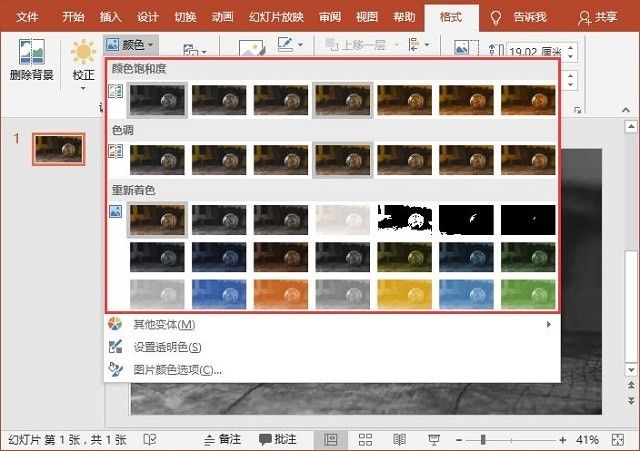
以上就是本期的全部内容,希望能对你有所帮助。如果有帮到您,或者您觉得有用,欢迎大家转发分享给身边的小伙伴们哦,你的支持就是对小编的鼓励哦!想学习更多热门软件知识吗?那就来PDF帝和小编一起学习吧!期待您的关注!


 马上下载
马上下载 在
在
